|
||||||||||||
|
|||||||||||||
| 当前位置: 电脑软硬件应用网 > 设计学院 > 图像处理 > 正文 |
|
|||
| Photoshop快速打造暗调夜景婚片 | |||
| 2008-11-7 15:37:23 文/未知 出处:PS联盟 | |||
|
4、创建曲线调整图层,对红色及蓝色进行调整,参数设置如图5,6,效果如图7。 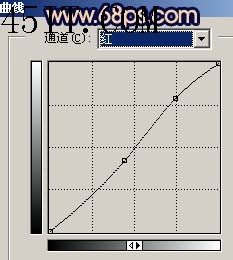 <图5> 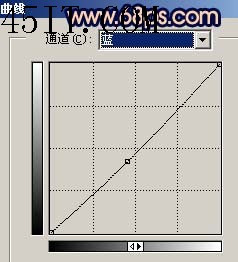 <图6>  <图7> 5、创建色相/饱和度调整图层,参数设置如图8,效果如图9。  <图8>  <图9> 6、新建一个图层,填充颜色:#FD633D,然后把图层混合模式改为“柔光”,图层不透明度改为:80%,效果如图10。  <图10> 7、新建一个图层,按Ctrl + Alt + Shift + E盖印图层,选择涂抹工具,然后再选择一个杂点较多的笔刷,在图片水面及天空部分把有黑点的地方涂一下,大致效果如图12。  <图11>  <图12> 8、新建一个图层,E盖印图层,按Ctrl + Shift + U去色,执行:滤镜 > 模糊 > 高斯模糊,数值为5,确定后再按Ctrl + B调下色彩平衡,把青色调到最大,蓝色适当调大一点,然后把图层混合模式改为“柔光”,图层不透明度改为:80%,图层及效果如图13。  <图13> 9、创建亮度/对比度调整图层,参数设置如图14,确定后用黑色画笔把人物部分擦出来,效果如图15。 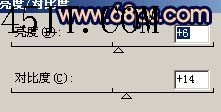 <图14>  <图15> |
|||
| 关于45IT | About 45IT | 联系方式 | 版权声明 | 网站导航 | |
|
Copyright © 2003-2011 45IT. All Rights Reserved 浙ICP备09049068号 |